Hinweis
Für den Zugriff auf diese Seite ist eine Autorisierung erforderlich. Sie können versuchen, sich anzumelden oder das Verzeichnis zu wechseln.
Für den Zugriff auf diese Seite ist eine Autorisierung erforderlich. Sie können versuchen, das Verzeichnis zu wechseln.
Features
- Neue moderne Benutzeroberfläche
- Unterstützung für HTML-Tags
- Verbesserte Tabellenerstellung und -bearbeitung
Neue moderne Benutzeroberfläche
Wiki hat ein neues Erscheinungsbild und die Leistung wurde verbessert. Für instance wurde die Seitennavigationsstruktur nach links verschoben, um einen natürlichen Datenfluss von links nach rechts bereitzustellen. Außerdem wurde bisher der vertikale Abstand durch den Header eingeschränkt. Mit diesem Update haben wir die Seite vollständig scrollen lassen, sodass Sie viel mehr vertikalen Platz für Ihre Inhalte erhalten.
Tipp
Sie können schnell zur Bearbeitungsseite navigieren, indem Sie auf der Tastatur e drücken.
Außerdem haben wir die folgenden Änderungen an den Menüelementen vorgenommen:
Die Menüaktionen wurden in die folgenden drei Kategorien zusammengefasst:
Aktionen auf Wiki-Ebene befinden sich neben der Wiki-Auswahl

Aktionen auf Strukturebene

Aktionen auf Seitenebene

Die Schaltfläche Neue Seite wurde in die Struktur verschoben. Sie können auch n auf der Tastatur drücken, um eine neue Seite zu erstellen.

Wir haben auch die Anzahl der Follow-Funktionen hinzugefügt, um Ihnen mitzuteilen, wie viele Personen einer Seite folgen. Dies kann Ihnen eine Vorstellung davon geben, wie wichtig eine Seite ist.

Unterstützung für HTML-Tags
Jetzt können Sie umfangreichere Inhalte im Wiki mithilfe von HTML-Tags erstellen. Sehen Sie sich unten an, was Sie mit HTML-Tags tun können.
Sie können jetzt reduzierbare Abschnitte innerhalb Ihrer Wiki-Seiten erstellen, indem Sie die Details - und Zusammenfassungstags verwenden. Sie können das open-Attribut hinzufügen, um die Details standardmäßig zu erweitern.

Weitere Informationen zum Detailtag finden Sie in der Dokumentation.
Dies wurde basierend auf diesem Vorschlagsticket priorisiert.
Hinweis
Dieses Tag wird in Edge- und Internet-Explorer Browsern nicht unterstützt.
Darüber hinaus können Sie Ihren Bildern mithilfe der Abbildungs- und figcaption-Tags eine Untertitel hinzufügen. Mit diesen Tags können Sie alternativen Text für Bilder hinzufügen und zugeordnete Bildblöcke erstellen. Das figcaption-Tag kann oberhalb oder unterhalb des Bilds hinzugefügt werden.

Weitere Informationen zum Figcaption-Tag finden Sie in der Dokumentation hier.
Schließlich können Sie Textteile auf Ihren Wiki-Seiten hervorheben, indem Sie das Markierungstag verwenden . Auf diese Weise können Sie wichtige Texte auf Ihren Wiki-Seiten hervorheben, um die Aufmerksamkeit der Leser zu wecken.

Weitere Informationen zum Markierungstag finden Sie in der Dokumentation hier.
Verbesserte Tabellenerstellung und -bearbeitung
Bisher war das Erstellen und Bearbeiten von Tabellen in einem Wiki schwierig. Wir haben Änderungen vorgenommen, um Ihnen das Hinzufügen und Verwalten von Tabellen in Ihrem Wiki zu erleichtern.
Erstellen einer Tabelle aus einem Raster
Sie müssen sich die Syntax der Markdowntabelle nicht mehr merken. Jetzt können Sie einfach eine Markdowntabelle erstellen, indem Sie aus einem 15 x 15-Raster auswählen. Wählen Sie einfach die erforderliche Anzahl von Spalten und Zeilen aus, um eine Tabelle mit einem einzigen Klick einzufügen.

Dieses Feature wurde basierend auf den folgenden Vorschlagstickets priorisiert:
Bessere Lesbarkeit von Tabellen
Sie können jetzt den Zeilenumbruch für Ihren Editor umschalten, um die Lesbarkeit Ihrer Tabellen zu verbessern. Durch das Deaktivieren des Wortumbruchs wird eine Bildlaufleiste hinzugefügt, mit der Sie den Inhalt großer Tabellen einfacher anzeigen können.

Automatisches Formatieren von Markdowntabellen
Sie müssen keine Leerzeichen mehr hinzufügen, um Ihre Markdownspalten auszurichten. Mit der Schaltfläche Tabellen formatieren werden Ihre Markdowntabellen automatisch formatiert, indem den Zellen Leerzeichen hinzugefügt werden, um die Spalten auszurichten. Wenn Sie über große Tabellen verfügen, verwenden Sie sie mit dem Deaktivieren des Zeilenumbruchs , um die Lesbarkeit der Tabellen zu vereinfachen.

Sie können auch die Tastenkombination STRG+UMSCHALT+F verwenden, um Ihre Tabellen zu formatieren.
Nächste Schritte
Hinweis
Diese Features werden in den nächsten zwei bis drei Wochen eingeführt.
Wechseln Sie zu Azure DevOps, und sehen Sie sich an.
Senden von Feedback
Wir würden uns freuen zu hören, was Sie zu diesen Features halten. Verwenden Sie das Feedbackmenü, um ein Problem zu melden oder einen Vorschlag zu machen.
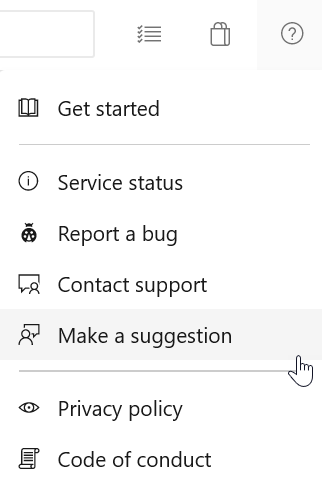
Sie können auch Rat und Ihre Fragen von der Community auf Stack Overflow beantworten lassen.
Vielen Dank,
Todd Manion